Kā iespējot akumulatora procentuālo rādītāju Android statusa joslā

Iespējot akumulatora procentuālo rādītāju savā Android tālrunī, jūs zināt, cik daudz akumulatora ir atlikusi. Šeit ir viegla metode, kā to ieslēgt.
Samsung Pay ir Samsung iespēja veikt bezkontakta maksājumus, izmantojot tikai mobilo tālruni. Vecajos labajos 2020. gada laikos visos Samsung vadošajos viedtālruņos bija iespēja izmantot Magnetic Secure Transmission (MST) ar Samsung Pay.
Ja skatāties uz kredītkartes vai debetkartes aizmuguri, augšpusē pamanīsit melnu joslu. Tā ir magnētiskā josla, kas tiek pārvilkta caur iekārtu un reģistrē maksājumu kā pabeigtu. MST emulēja magnētisko joslu, novēršot nepieciešamību vilkt karti terminālā.
Tomēr, izmantojot Galaxy S21 modeļu klāstu, MST ir pilnībā noņemts no visiem trim modeļiem. Samsung uzskata, ka NFC ir nobriedis līdz tādam līmenim, ka tas ir pieņemts lielākajā daļā vietu, novēršot vajadzību pēc MST. Diemžēl tas tā nav visās jomās, jo Indijas un Amerikas lauku valstis joprojām nevar izmantot NFC maksājumiem.
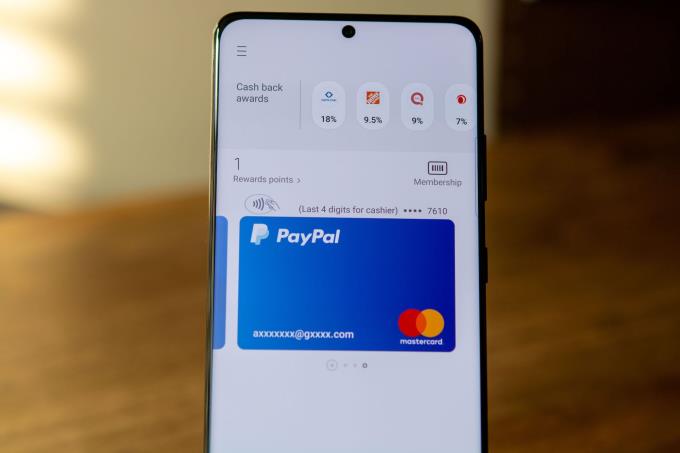
Tas nenozīmē, ka Samsung Pay ir kļuvis pilnīgi bezjēdzīgs ar Galaxy S21. Tas tikai nozīmē, ka tā vietā, lai izmantotu Samsung Pay jebkur, jūs to varēsiet izmantot tikai vietās, kas atbalsta NFC maksājumus. Pastāv iespēja, ka, ja redzat Apple Pay vai Google Pay logotipus, Samsung Pay darbosies lieliski.
Ja šī ir pirmā reize, kad iestatāt Samsung Pay, tas ir diezgan vienkāršs un vienkāršs process. Bet ir daži priekšnosacījumi, kas jāizpilda, pirms turpināt. Šis ir viss, kas jums būs nepieciešams, lai sāktu:
Tālāk norādītā metode darbojas visām Galaxy S21 klāsta ierīcēm. Lūk, kā ierīcē Galaxy S21 varat iestatīt Samsung Pay.
Savā Galaxy S21 atveriet lietotni Samsung Pay .
Pieskarieties Sākt .
Ievadiet jaunu PIN kodu (atšķiras no bloķēšanas ekrāna PIN).
Vēlreiz ievadiet PIN , lai apstiprinātu.
Izpildiet ekrānā redzamos norādījumus, lai pievienotu maksājumu kartes.
Pieskarieties vienumam Samsung Pay Home, ja vēlaties izlaist karšu pievienošanu.
Lai gan daudzas bankas un krājaizdevu sabiedrības ir pievienojušas Samsung Pay atbalstu, var būt nepieciešama papildu pārbaude. Piemēram, M&T Bank šeit, Merilendā, pēc kartes pievienošanas Samsung Pay ir jāveic ātrs tālruņa zvans. Kad zvans ir pabeigts verifikācijai, debetkartes un kredītkartes darbojas tāpat kā reklamēts.

Tagad, kad esat iestatījis Samsung Pay, ir pienācis laiks sākt to lietot. Lūk, kā varat izmantot Samsung Pay ierīcē Galaxy S21.
Velciet uz augšu no sākuma ekrāna vai bloķēšanas ekrāna apakšdaļas.
Izvēlieties debetkarti vai kredītkarti, kuru vēlaties izmantot.
Ekrāna apakšdaļā zem kartes pieskarieties pogai PIN.
Novietojiet tālruņa aizmuguri pie termināļa vai karšu iekārtas. Jums būs 30 sekundes, lai pieskartos terminālim, vai arī jums būs jāatkārto iepriekš minētās darbības, lai aktivizētu Samsung Pay.
Ievadiet savas kartes PIN, ja tas tiek prasīts maksājumu terminālī.
Tas ir tik vienkārši! Tagad varat vienkārši izmantot savu viedtālruni, lai veiktu maksājumus, kamēr atrodaties veikalā, tā vietā, lai visu laiku ķertos pie maka.
Par laimi, Samsung Pay ir saderīgs ar vairāk nekā vienu kredītkarti vai debetkarti. Faktiski, izmantojot Samsung Pay, varat uzglabāt līdz pat 10 maksājumu kartēm, kas sniedz jums mazliet dažādības, kamēr atrodaties ārpus mājas. Bet, ja jums ir jāpievieno vairāk kartīšu, rīkojieties šādi:
Savā Galaxy S21 atveriet lietotni Samsung Pay .
Pieskarieties pogai Izvēlne augšējā kreisajā stūrī.
Pieskarieties vienumam Kartes .
Izvēlnē atlasiet Pievienot karti .
Pieskarieties vienumam Pievienot kredītkarti/debetkarti .
Izpildiet ekrānā redzamos norādījumus, lai pabeigtu kartes pievienošanu.
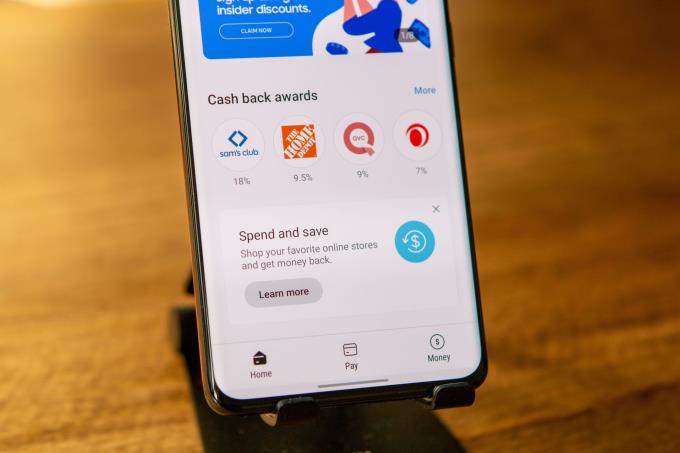
Papildus tam, ka Galaxy S21 klāstā trūkst MST atbalsta, patiešām nav pārāk daudz citu ierobežojumu. Samsung Pay vienlaikus var izmantot līdz pat 10 maksājumu kartēm. Tomēr to var izmantot arī, lai uzglabātu neierobežotu skaitu dāvanu karšu, kā arī visas veikalu atlīdzības kartes.
Samsung un PayPal pat ir sadarbojušies, lai to izveidotu, lai jūs varētu izmantot savu PayPal kontu ar Samsung Pay. Tas darbojas veikalos, kā arī iepērkoties tieši no sava Galaxy S21.
Pastāstiet mums, ko domājat par Samsung Pay un uzņēmuma lēmumu atteikties no MST maksājumiem. Vai plānojat izmantot kaut ko līdzīgu Google Pay? Vai arī jūs gatavojaties izmantot dažādas Samsung piedāvātās atlīdzības un Cash Back programmas? Izklausieties zemāk esošajos komentāros.
Iespējot akumulatora procentuālo rādītāju savā Android tālrunī, jūs zināt, cik daudz akumulatora ir atlikusi. Šeit ir viegla metode, kā to ieslēgt.
Pēdējos gados esam bijuši liecinieki nākamās paaudzes mobilā tīkla pakalpojumu pakāpeniskai ieviešanai. 5G parādīšanās ir radījusi ažiotāžu, jo galvenie mobilā sakaru operatori
Kad Samsung atklāja savu jauno vadošo planšetu sēriju, bija daudz ko gaidīt. Ne tikai Galaxy Tab S9 un S9+ sniedz gaidītas uzlabojumus salīdzinājumā ar Tab S8, bet Samsung arī ieviesa Galaxy Tab S9 Ultra. Visas trīs iespējas piedāvā kaut ko nedaudz citu, tostarp dažādas akumulatoru ietilpības. Ņemot vērā, cik daudz darba var paveikt ar šīm ierīcēm, ir svarīgi nodrošināt labākos lādētājus Galaxy Tab S9.
Atrisiniet problēmu, kad Samsung Galaxy Tab A ir iestrēdzis melnā ekrānā un neieslēdzas.
Tu, iespējams, par to pārāk daudz nedomā, bet viena no visizplatītākajām viedtālruņa funkcijām ir ekrānšāviņu uzņemšanas iespēja. Laika gaitā veidi, kā uzņemt šos ekrānšāviņus, ir attīstījušies dažādu iemeslu dēļ.
Uzziniet, kā izslēgt Galaxy S23, izmantojot dažādas metodes. Samsung jaunākais Galaxy ir ierīce, kuru gaidījām 2023. gadā.
Lai gan mobilo sakaru operatoru vidū eSIM kartes kļūst arvien populārākas, katrā viedtālrunī joprojām ir SIM kartes slots. Tas ir paredzēts, lai jūs varētu nomainīt SIM karti, ja
Pasaulē, kurā biometriskās metodes mūsu viedtālruņos turpina mainīties, ir svarīgi, lai jūsu privātie faili būtu privāti. Lai gan tas ir lieliski, ka var
Nekad neaizmirstiet kādam novēlēt laimīgu jubileju, ieplānojot īsziņas savā Galaxy S21. Lūk, kā.
Galaxy S21 klāsts neapšaubāmi ir līdz šim labākais gada Android tālrunis un, visticamāk, turpinās sacensties par šo titulu, gada gaitā un
Jebkura konta displeja attēls vai profila attēls — sociālo mediju vai cita veida — ir būtisks identifikators. Tas ļauj mūsu kolēģiem un draugiem pārvērst mūsu vārdus, veidot uzticības sajūtu…
Viedais palīgs tieši jūsu Android tālrunī ir ļoti noderīgs un noderīgs. No apgaismojuma ieslēgšanas un izslēgšanas mājās līdz ziņojumu sūtīšanai
Daži Galaxy Z Fold 2 īpašnieki ir sākuši saņemt jaunu programmatūras atjauninājumu. Tas vēl nav pieejams visās ierīcēs, taču tas ir izplatīts. Programmatūra
Ja Samsung tālrunī ir redzams balts ekrāns, piespiedu kārtā restartējiet ierīci, izņemiet SIM un atmiņas kartes un izņemiet akumulatoru.
Aplūkojot 2020. gada labākos viedtālruņu laidienus, jūs nevarat vienkārši paskatīties garām Samsung Galaxy Z Fold 2. Šī ierīce sniedz nākotni
Lai gan Android 11 tika izlaists septembrī, vienīgās ierīces, kas redzēja galīgo versiju, lielākoties ir bijušas Google Pixel ierīces. Tas nav teikts
Lai gan eSIM kartes kļūst arvien populārākas, tās vēl nav pārņēmušas pasauli. Tas ietver nesen izlaisto Samsung Galaxy S20 FE. Soli pa solim mēs parādīsim, kā ievietot un izņemt SIM kartes paliktni no Samsung Galaxy s20.
2020. gads Samsung ir bijis diezgan noslogots, jo mēs esam redzējuši kopumā septiņas dažādas vadošā līmeņa ierīces. Šis skaitlis tikai turpinās
Aplūkojot Samsung Galaxy Z Fold 2 specifikācijas, nav iemesla uzskatīt, ka šī ierīce nebūs piemērota turpmākajiem gadiem. Pāris
Lai gan eSIM kartes kļūst arvien populārākas, tās vēl nav pārņēmušas pasauli. Tas ietver futūristisko Samsung Galaxy Z Fold 2, as
Pēc Android tālruņa saknes piekļuves iegūšanas jums ir pilnīga piekļuve sistēmai un varat palaist daudzu veidu lietotnes, kurām nepieciešama saknes piekļuve.
Android tālruņa pogas nav paredzētas tikai skaļuma regulēšanai vai ekrāna aktivizēšanai. Ar dažām vienkāršām izmaiņām tās var kļūt par īsinājumtaustiņiem ātrai fotoattēla uzņemšanai, dziesmu izlaišanai, lietotņu palaišanai vai pat ārkārtas funkciju aktivizēšanai.
Ja atstājāt klēpjdatoru darbā un jums steidzami jānosūta ziņojums priekšniekam, ko jums vajadzētu darīt? Izmantojiet savu viedtālruni. Vēl sarežģītāk — pārvērtiet savu tālruni par datoru, lai vieglāk veiktu vairākus uzdevumus vienlaikus.
Android 16 ir bloķēšanas ekrāna logrīki, lai jūs varētu mainīt bloķēšanas ekrānu pēc savas patikas, padarot bloķēšanas ekrānu daudz noderīgāku.
Android režīms “Attēls attēlā” palīdzēs samazināt video izmēru un skatīties to attēla attēlā režīmā, skatoties video citā saskarnē, lai jūs varētu darīt citas lietas.
Video rediģēšana operētājsistēmā Android kļūs vienkārša, pateicoties labākajām video rediģēšanas lietotnēm un programmatūrai, ko mēs uzskaitām šajā rakstā. Pārliecinieties, ka jums būs skaisti, maģiski un eleganti fotoattēli, ko kopīgot ar draugiem Facebook vai Instagram.
Android Debug Bridge (ADB) ir jaudīgs un daudzpusīgs rīks, kas ļauj veikt daudzas darbības, piemēram, atrast žurnālus, instalēt un atinstalēt lietotnes, pārsūtīt failus, root un flash pielāgotas ROM, kā arī izveidot ierīču dublējumkopijas.
Ar automātisko lietojumprogrammu klikšķināšanu. Jums nebūs daudz jādara, spēlējot spēles, izmantojot lietojumprogrammas vai veicot ierīcē pieejamos uzdevumus.
Lai gan nav brīnumlīdzekļa, nelielas izmaiņas ierīces uzlādes, lietošanas un glabāšanas veidā var būtiski palēnināt akumulatora nodilumu.
Tālrunis, ko daudzi cilvēki šobrīd iecienījuši, ir OnePlus 13, jo papildus izcilai aparatūrai tam ir arī funkcija, kas pastāv jau gadu desmitiem: infrasarkanais sensors (IR Blaster).



























